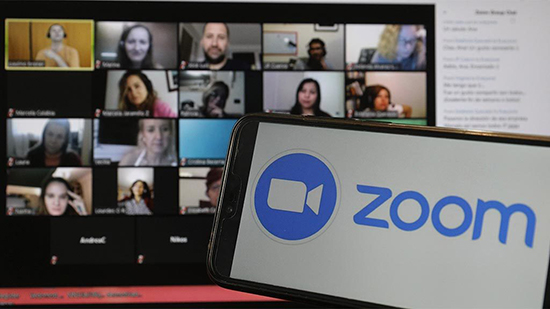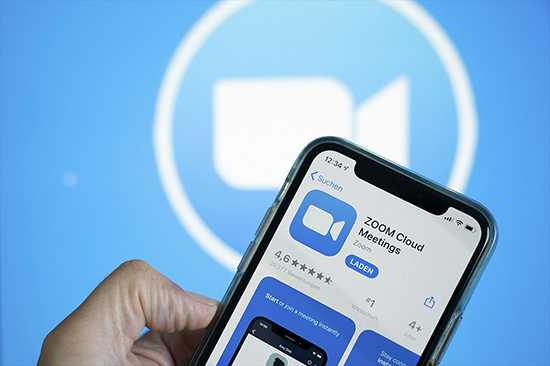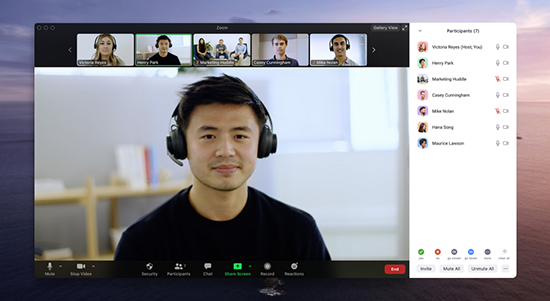зум не отвечает что делать
Когда Zoom тормозит, лагает, виснет и т.п. — как с этим бороться
Сервис Zoom — штука для онлайн общения очень удобная (в большинстве случаев по-прежнему проще и удобнее, чем Meet и Teams), но только пока работает нормально. Однако частенько и Zoom тормозит, лагает и виснет..
И что характерно, происходит такое, что называется, на ровном месте, то есть, вообще без видимых на то причин. Вроде как…
А с учетом того, что разные «непонятки» с производительностью относятся к категории если не самых «популярных» проблем Zoom, то где-то около того, считаем не лишним рассказать вкратце о том, как с ними бороться.
В общем, если Zoom почему-то не хочет работать должным образом, явно подтормаживает, а то и просто завис, радикально затрудняя процесс общения, для начала:
Если с подключением и с серверами сервиса всё ОК, но Zoom все равно сильно тормозит, то идем дальше и действуем следующим порядком:
#1 — отключаем фон и фильтры в Zoom
Виртуальный фон, встроенные фильтры, зеркальное отображение в Zoom — фичи, безусловно, очень удобные. А в целом ряде ситуаций без них вообще никак (ну не будешь же общаться с людьми из неубранной спальни).
Но к сожалению, и фон, и фильтры не только требуют стабильно качественного соединения, но и сами по себе потребляют просто уйму ресурсов компьютера. Поэтому, когда Zoom тормозит и надо с этим срочно что-то делать, то рекомендуется первым делом отключить виртуальный фон в конференции и убрать видеофильтры. Делается, напомним, следующим образом:
#2 — закрываем все не нужные на время конференции приложения
Лишние проги тоже потребляют и оперативку, и трафик. В том числе и те, которые как бы закрыты, но остались работать в фоновом режиме. Поэтому, во избежание лагов в Zoom лучше еще до начала конференции всё ненужное на компе просто закрыть.
Для этого жмем Ctrl+Shift+Esc и во вкладке «Процессы» Диспетчера задач Windows отключаем все ненужные программы (а если разбираемся и в процессах, то в разделе «Фоновые процессы» ниже точно так же вырубаем всё лишнее).
Плюс к этому, если Zoom работает через VPN и работает плохо, то пробуем переподключиться напрямую — приложение заработает значительно шустрее и без лагов.
#3 — уменьшаем разрешение видео в Zoom
Чем он выше, тем, опять же, больше ресурсов требуется приложению. Но хоть в высоком качестве картинка и выглядит гораздо круче, но Zoom от этого может серьёзно лагать.
Потому в качестве дополнительной к первым двум перечисленным выше (в особенности, когда проблему полностью устранить так и не удалось), пробуем просто отключить на время опцию HD-видео для конференций. А для этого:
Смотрим результат. Однако если в пониженном разрешении качество видео для работы неприемлемо, то тогда снова включаем «Высокое разрешение«.
#4 — микрофон и камеру в конференции включаем только по мере необходимости
Разумеется, в первую очередь это относится к тем конференциям, в которых ваше активное участие либо фрагментарное, либо вообще не требуется (лекции, уроки, выступления и пр). Просто отключаем микрофон и камеру у себя, оставляя таким образом тогда Zoom больше свободных ресурсов на обработку других задач (воспроизведение видео и звука) с должным качеством и без лагов. Напоминаем.
Попутно отметим также, что иногда Zoom может заметно лагать, когда увеличиваешь/снижаешь громкость. Это отдельная проблемка, но если коротко, то в данном случае надо проверить настройки динамиков (наушников) и микрофона (в т.ч. и внешнего), устранить это и обновить приложение Zoom (как это делается, см. ниже).
#5 — когда Zoom тормозит в браузере
Речь, само собой, не о клиенте, а именно о браузерной версии сервиса. Которая, как показывает практика, тоже может заметно лагать, мешая общению. В таком случае сначала закрываем все не нужные вкладки браузера.
А также, если браузеров открыто больше одного, то закрываем и не нужные на время конференции браузеры и прочие приложения. Лучше делать это через Диспетчер задач, чтобы ничего лишнего не осталось в фоновом режиме.
Кроме этого с помощью встроенного диспетчера задач браузера также можно вырубить и все лишние процессы на страницах открытых сайтов. В Chrome делается это следующим образом:
Плюс к этому, также напомним, что перед конференцией в браузерной версии Zoom не рекомендуется скачивать ничего объемного из интернета, иначе загрузка будет отбирать трафик и приложение будет тормозить.
#6 — обновляем или переустанавливаем Zoom
Если Zoom не обновлять вовремя, то это в любом случае будет негативно сказываться на его производительности. Помимо этого апдейты также содержат исправления ранее выявленных проблем. Следовательно, когда Zoom тормозит, то в обязательном порядке надо проверить еще и наличие обновлений. Поэтому:
Если последняя версия Zoom уже установлена, то приложение выдаст соответствующую табличку. Или запустит процедуру загрузки апдейта и обновится в автоматическом режиме, так что надо будет просто подождать. Если же с установкой обновления возникают какие-то проблемы (и тем более, когда возникают они регулярно), то, вероятнее всего, Zoom придется переустановить полностью (удалить, а затем скачать и установить по-новой).
Основные причины, по которым может не работать Zoom
Сегодня рассмотрим, почему не работает Зум. Это известная программа, которая стала пользоваться значительной популярностью с тех пор, как большинство перешло в удаленный режим учебы и работы.
Несмотря на то, что сервисом активно пользуются, порой его деятельность не совсем корректна. Рассмотрим популярные вопросы, касающиеся этого.
Проблемы с сайтом
Вопрос почему не работает Zoom может иметь несколько ответов. Разберемся с одной из распространенных ошибок — невозможность войти на сайт.
Приведенные выше способы должны помочь.
Вход в конференцию
Если не открывается Зум конференция, попробуйте перезагрузить программу. Проверьте установку драйверов, звук. Просроченные обновления программного обеспечения так же негативно влияют на ситуацию. Отключите антивирус. Если вышеперечисленные методы не помогают, переустановите приложение полностью. Также можно обратиться в службу поддержки, которая присутствует на официальном сайте.
Если вы не можете войти из-за того, что код неверен, проверьте раскладку компьютера. Обращайте внимание на то, что некоторые буквы в пароле прописные, а некоторые заглавные. Если все введено корректно, воспользуйтесь рекомендациями выше, а затем обратитесь к создателю конференции.
Вход в программу
Почему не могу войти в Зум — частый на сегодняшний день вопрос.
На это могут быть две причины:
В первом случае вы можете исправить данные в настройках, а во втором необходимо ждать или же обращаться в поддержку.
Некорректная работа приложения

Советы
Мы выше рассмотрели, почему не получается войти в zoom, у Зума иногда возникает эта проблема.
Дадим несколько советов по работе с приложением, которые помогут вам не сталкиваться с трудностями:
Если ваша техника соответствует данным характеристикам, то никаких неприятностей возникать не должно.
Рекомендации выше помогут вам в продуктивном участии в конференциях и совещаниях.
Не работает ZOOM, что делать?
В Интернете много хвалебных и, вполне, заслуженных отзывов от пользователей программы Zoom. Она стала настоящим спасением во времена расцвета COVID-19, когда люди были вынуждены уйти в «тень» и решать рабочие и личные дела с помощью онлайн-сервисов. Но не единичны случаи, когда новичку не удаётся сразу «подружиться» с клиентом ZOOM. Приходится искать обходные пути, чтобы наладить эти «отношения». Если у вас не работает клиент Зум, то мы поможем вам разобраться во всём самостоятельно и, тем самым, сэкономить на услугах специалиста.
Не приходит письмо с приглашением в конференцию
Кстати, с подобной проблемой можно столкнуться и при регистрации. Для начала не стоит паниковать. Необходимо выждать какое-то время, понимая, что нагрузка на почтовые серверы часто бывает высокой, а скорость обработки запросов сервисов разной.
Если письма всё-так нет, то скорее всего ваше письмо попало в папку «Спам». Если желаемое приглашение и там не обнаружено, тогда это может быть «делом рук» ваших системных администраторов, которые должны разрешить своему почтовому серверу принимать письма от сервиса Zoom. В этом случае, я рекомедную сменить почту и повторить процедуру.
Обратите внимание! На почтовые сервера @mail.ru письма приходят.
Не отображается картинка и не слышно звука
Если при входе конференцию вы не слышите звука, то проверьте, нажали ли вы кнопку «Войти в аудиоконференцию с компьютера» (1), то есть не будет приписки: «Звук компьютера подключен».
Если нет, то в левом нижнем углу отыщите кнопку «Войти в аудиоконференцию…» (2), нажмите на неё.
Затем на кнопку «Войти с использованием звука компьютера» (3).
Проблемы со звуком и изображением могут быть всего лишь результатом банального отключения этой функции (4) и (5) на панели инструментов видеоконференции.
Плохая слышимость участников конференции
Тут уже проблема не техническая, а чисто организационная. «Базар» устраивают сами участники конференции, у которых не отключены микрофоны. Может помочь включение функции «Выключать звук участников при входе». Отыскать её легко: в чате нажать на иконку с тремя точками (6).
Затем выбрать «Выключать звук участников при входе» (7).
Также здесь располагается кнопка «Выключить весь звук» (8). Ею можно воспользоваться так: отключить звук, «приструнить» участников в чате, включить звук.
Не хватает функциональности Zoom
Когда вы вдруг обнаруживаете, что вам вдруг не хватает какой-то привычной для вас функции, которая всегда была под рукой, то с большой вероятностью вы вошли в Zoom через браузер, а не через привычные вам мобильную или десктопную версии. Кстати, работа в веб-версии «славится» не только ограниченным функционалом, а также медленной работой. Войдите в приложение, либо скачайте десктопную версию на компьютер.
Конференция прерывается через 40 минут
Если вы заметили, что конференция методически прерывается через 40 минут, то не стоит паниковать. Это ограничение для базового уровня использования, так же как и количество участников от 3 до 100 человек. Плюсом к ним будет отсутствие возможности настроить запись конференции напрямую в «облако». Пользователи базового уровня могут записывать конференцию только на персональный компьютер, а потом уже тиражировать её всеми доступными способами. Если вам этого мало, то приобретите платную версию и живите спокойно. Для этого перейдите в настройки приложения (9).
Откройте пункт «Профиль» (10). Нажмите на кнопку «Обновить до профессиональной версии» (11). После откроется веб-версия Zoom на вкладке «Оплата услуг» (12).
Нажмите на кнопку «Обновить учётную запись» (13) и следуйте дальнейшему указаниям сайта.
Надеюсь, что эта статья помогла вам не только выявить причины, почему не работает Зум, но и устранить их.
6 лучших способов исправить неработающий зум в Windows 10
Zoom, безусловно, стал неотъемлемой частью обучения и работы. Благодаря простоте использования, кросс-платформенной доступности, надежному бесплатному тарифному плану и надежной связи, Zoom вытесняет своих ближайших конкурентов, таких как Skype, Microsoft Teams и Google Meet. В то время как Zoom охватывает основы, работа с приложениями в Windows немного отстает. Пользователи часто жалуются на то, что Zoom не отвечает в Windows 10.
Если вы относитесь к числу пострадавших и хотите вернуться к плавному использованию Zoom, прочтите, чтобы узнать о лучших способах N исправить Zoom, который не отвечает в Windows 10.
1. Принудительно закрыть приложение Zoom
Slack, Spotify и Zoom не закрываются полностью, когда вы нажимаете «X» на их окне.
Когда вы открываете приложение Zoom, некоторые процессы приложения могут уже работать в фоновом режиме. Это может привести к тому, что Zoom не будет реагировать в Windows.
Пользователям необходимо принудительно закрыть каждое приложение Zoom и связанный с ним процесс из приложения диспетчера задач. Вот как это сделать.
Шаг 1: Нажмите клавишу Windows, введите Диспетчер задач в Windows Search и нажмите Enter, чтобы открыть диспетчер задач.
Шаг 2: В меню «Процессы» вы увидите все запущенные приложения и фоновые процессы.
Шаг 3: Определите те, которые связаны с приложением Zoom, и нажмите кнопку Завершить задачу внизу.
Закройте приложение «Диспетчер задач», перезагрузите компьютер и попробуйте снова использовать Zoom.
2. Удалите приложения из фона.
Если вы посещаете длительные видеозвонки Zoom на компьютере под управлением Windows с 4 ГБ / 8 ГБ ОЗУ, вам следует закрыть нерелевантные приложения в фоновом режиме.
Дело в том, что Zoom требует хороший объем оперативной памяти для совершения видеозвонков на платформе. Поэтому, если ваш компьютер с Windows работает с низким объемом оперативной памяти, это может привести к тому, что Zoom не будет отвечать в Windows.
Вы можете закрыть приложения, нажав значок «X», или использовать диспетчер задач и удалить приложения из фона.
3. Очистить кеш
ОС Windows предназначена для сбора кеша приложений в фоновом режиме, чтобы ускорить запуск приложений. Со временем эти файлы кеша могут быть повреждены или стать настолько большими, что это нарушит функции приложения.
Если вы регулярно используете приложение Zoom, вам следует проверить и удалить файлы кеша в Windows 10. Это также может привести к тому, что Zoom не отвечает на вашем ПК.
Выполните следующие действия, чтобы очистить кеш в приложении Zoom в Windows.
Шаг 1: Нажмите клавишу Windows и найдите Очистка диска.
Шаг 2: Нажмите Enter и откройте приложение.
Шаг 3: Выберите диск C: из списка.
Шаг 4: Выберите из списка временные файлы Интернета и файлы временного кэша.
Шаг 5: Нажмите на Очистить системные файлы внизу.
Шаг 6: Нажмите ОК, и все готово.
Перезагрузите компьютер и попробуйте снова запустить Zoom на ПК.
4. Избегайте использования настраиваемых фонов масштабирования.
Хотя использование настраиваемого фона масштабирования во время видеозвонков — это весело, вам следует избегать их во время длительных видеозвонков.
Эти настраиваемые фоны Zoom используют ресурсы для правильной обрезки вашего лица во время видеозвонков Zoom. Это создает дополнительную нагрузку на и без того требовательный к ресурсам сеанс Zoom.
Откройте окна настроек масштабирования, перейдите в раздел «Фон и фильтр» и выберите «Нет» справа.
5. Предоставьте Zoom соответствующие разрешения
Приложение Zoom в Windows 10 требует соответствующих разрешений, таких как камера и микрофон, для правильной и правильной работы.
Если вы отключили эти важные разрешения для Zoom, вам следует включить их. Вот шаги.
Шаг 1: Откройте приложение «Настройки» в Windows 10 с помощью ярлыка Windows + I.
Шаг 2: Перейдите в меню Конфиденциальность> Разрешения приложений.
Шаг 3: Сначала включите разрешение, чтобы разрешить настольным приложениям доступ к вашей камере.
Шаг 4: В боковом меню выберите Микрофон.
Шаг 5: Прокрутите вниз и включите Разрешить настольным приложениям получать доступ к вашей камере.
Шаг 6: Включите переключатель Разрешить приложениям доступ к вашему микрофону.
Шаг 7: Прокрутите вниз и включите Разрешить настольным приложениям получать доступ к вашему микрофону.
Теперь, когда у Zoom есть соответствующие разрешения, вы не должны столкнуться с ошибкой, когда приложение не отвечает в Windows 10.
6. Обновите приложение Zoom.
Zoom часто выпускает обновления приложений, чтобы обеспечить удобство видеозвонков. Неполное обновление могло испортить приложение.
Вам следует обновить приложение Zoom до последней доступной версии. Откройте Zoom, щелкните в верхнем меню профиля, выберите Проверить наличие обновлений и обновите его до последней версии.
Исправить неотвечающее приложение Zoom в Windows 10
Отсутствие реакции Zoom во время видеовстречи может нарушить рабочий процесс, нарушить динамику и оставить плохое впечатление. Выполните описанные выше действия и исправьте ошибку Zoom не отвечает на вашем компьютере с Windows 10.
Если вам достаточно Zoom, вы также можете проверить альтернативы Zoom.
Следующий:
Вы не можете видеть себя во время встреч Zoom? Прочтите сообщение, чтобы узнать, почему это происходит и как устранить проблемы с видео Zoom.
Что делать, если не работает Zoom с телефона и компьютера
Zoom – самое популярный и востребованный сервис последних месяцев. Он одинаково удобен для личных видеозвонков, и для проведения совещаний, лекций мероприятий. Вне зависимости от цели, ситуация, когда Zoom не работает, приносит неудобства и заставляет паниковать. Но всё можно исправить.
Почему может не работать Zoom
Причин, почему не включается Зум или не получается зайти в конференцию, множество. Решаются они за десять минут усилиями самого пользователя. Обычно, всё дело в интернете или некорректной работой устройства. Учитывая популярность сервиса, есть вероятность, что неполадка глобальная и связана с повышенной нагрузкой на сервера Zoom. Проверить это и разыскать проблему со своей стороны несложно.
Самые частые проблемы:
Также Зум не будет работать на устаревших моделях смартфонов и компьютерах, которые с трудом загружают операционную систему.
Что можно сделать
Если не получается зайти в аккаунт, то следует проверить вводимые данные, и, возможно, сбросить пароль. Если не удаётся присоединиться к конференции по ссылке, то нужно попросить владельца прислать корректные данные для входа и проверить настройки видео-встречи.
Проверка подключения к интернету
Неполадки с интернетом – самый распространённый вариант, почему не запускается конференция. Проверка подключения – первое, что нужно проверить, при любых неполадках с Зумом. Для этого нужно попробовать зайти на любую страницу интернета или включить видео на ютубе или любом другом сервисе. На телефоне активное подключение можно увидеть значком в верхней части главного экрана. На компьютере подобное обозначение располагается в правом нижнем углу около информации о времени и текущей дате.
Если подключение к интернету отсутствует, можно попробовать вручную пересоздать его, нажав на перечёркнутый значок соединения. Также может помочь перезагрузка устройства и, по возможности, роутера для интернета, раздаваемого через вай фай.
Проверка скорости соединения
Если подключение к интернету есть, но Зумом невозможно пользоваться, то проверяется скорость соединения. Это делается с помощью специальных сервисов, например:
Если результаты сильно отличаются от обычных, то следует проверить, нет ли одновременного скачивания крупных файлов, обновления программ или приложений, трансляции видео. При подключении по wifi, проверяются и другие подсоединённые устройства. Возможно, кто-то другой скачивает большой файл или смотрит видео в высоком качестве. Всё это может сильно влиять на качество связи в Зуме, и должно быть отключено или ограничено в скорости.
Чтобы избежать тормозов во время видеозвонка при плохой скорости соединения, следует зайти в программу или приложение Zoom, нажать на значок с нарисованной шестерёнкой и перейти в раздел «Видео». Нужно убедиться, что функции «HD-видео» и «Подправить мой внешний вид» неактивны. Их отключение поможет улучшить общее качество связи.
Обновление Zoom
В каждое включение Зума на ноутбуке или стационарном компьютере, происходит автоматическая проверка наличия новой версии программы. Периодически важно контролировать этот процесс самостоятельно. Для этого нужно нажать на значок своего профиля в правом верхнем углу, затем выбрать «Проверить наличие обновлений». Если оно есть, появится окно с загрузкой. По окончанию процесса сервис перезапустится.
На смартфоне по умолчанию все программы обновляются в автоматическом режиме. Но бывают ситуации, когда требуется вмешательство пользователя. Для проверки нужно открыть Play Маркет, ввести в поисковую строку «Zoom» без кавычек и перейти на страницу приложения. Если доступна новая версия, то вместо кнопки «Открыть» будет вариант «Обновить».
Свежая версия Зума может потребовать разрешений на использование микрофона и камеры. Нужно согласиться с этим, иначе приложение будет работать некорректно.
Для устройств Apple порядок действий аналогичен, но искать приложение нужно в App Store.
Удаление вирусов
Иногда невозможность открыть Зум связана с заражением компьютера или смартфона вредоносными программами. Их деятельность блокирует или тормозит процессы. Чтобы исключить этот вариант, запускается установленный на устройстве антивирус в режиме «Полная проверка». Когда сканирование и обезвреживание будет закончено, следует перезагрузить компьютер.
Если антивируса на телефоне или компьютере нет, подойдут бесплатные версии популярных сервисов: Kaspersky, Avast, McAfee, Dr.Web. Для пользователей компьютеров на базе системы Виндовс, можно воспользоваться встроенным «Защитником Windows».
Сбои на сервере
Бывают ситуации, когда проблема с Зумом на стороне разработчиков. Например, в момент конференции происходит глобальное обновление клиента. Также бывает, что единовременно много людей решили воспользоваться Zoom и сервера не выдерживают такого потока желающих пообщаться. Если пользоваться сервисом через браузер на компьютере, то сам сайт открывается с долгой загрузкой или выскакивает надпись «Сервер не доступен». В этой ситуации остаётся подождать 5-15 минут и попробовать зайти в конференцию снова.
В программе и приложении сбой проявляется через аналогичную надпись. Придётся выйти из Зума и повторить попытку подключиться через 3-10 минут.
На официальном сайте есть специальная страница состояния https://status.zoom.us/ С её помощью можно убедиться, что проблема именно на стороне сервера и разработчиков. Если всё работает, то около каждого компонента сервиса будет зелёное слово «Operational». На этой же странице можно почитать обо всех улучшения Zoom.
Исправить основные причины неполадок с Зумом несложно. «Починить» интернет будет проблематично, но если точно знать, что проблема в нём, то можно оперативно найти другой вай-фай или временно переключиться на мобильный интернет. Обновить сервис и провести диагностику компьютера на вирусы можно заранее, чтобы не срывать важный звонок. Единственная непредвиденная трудность – сбои в работе со стороны серверов или разработчиков. Но они стали случаться редко, шанс попасть на них незначительный.